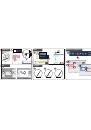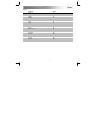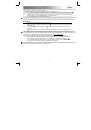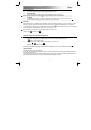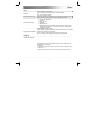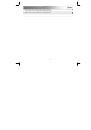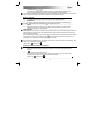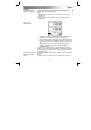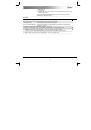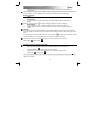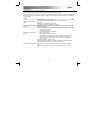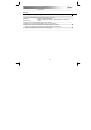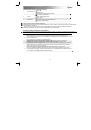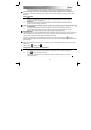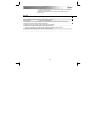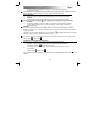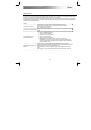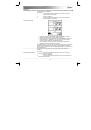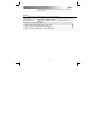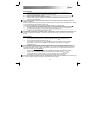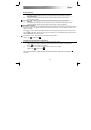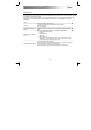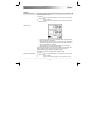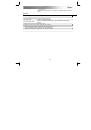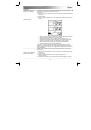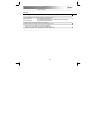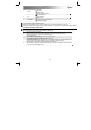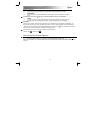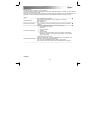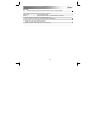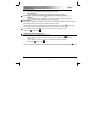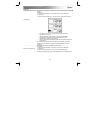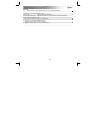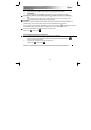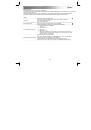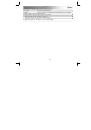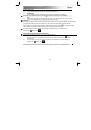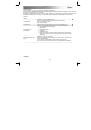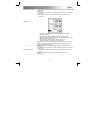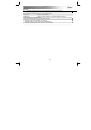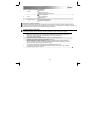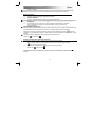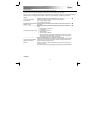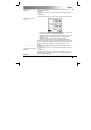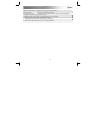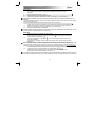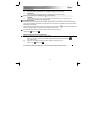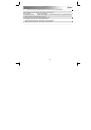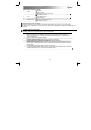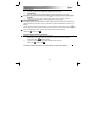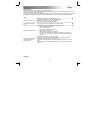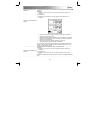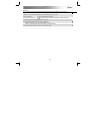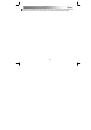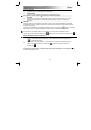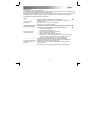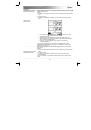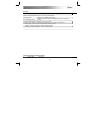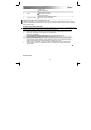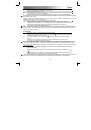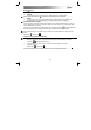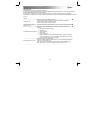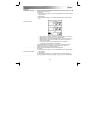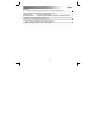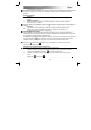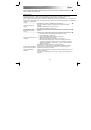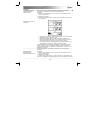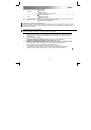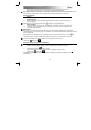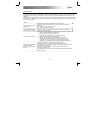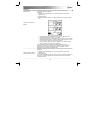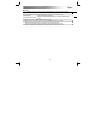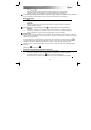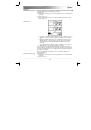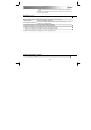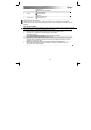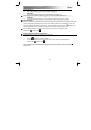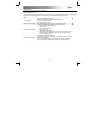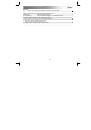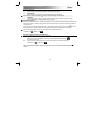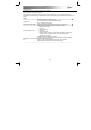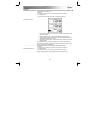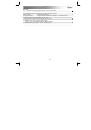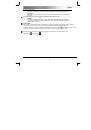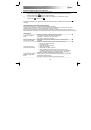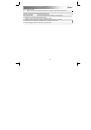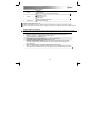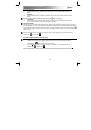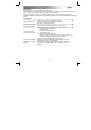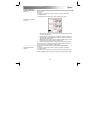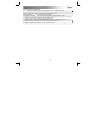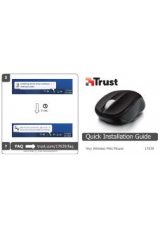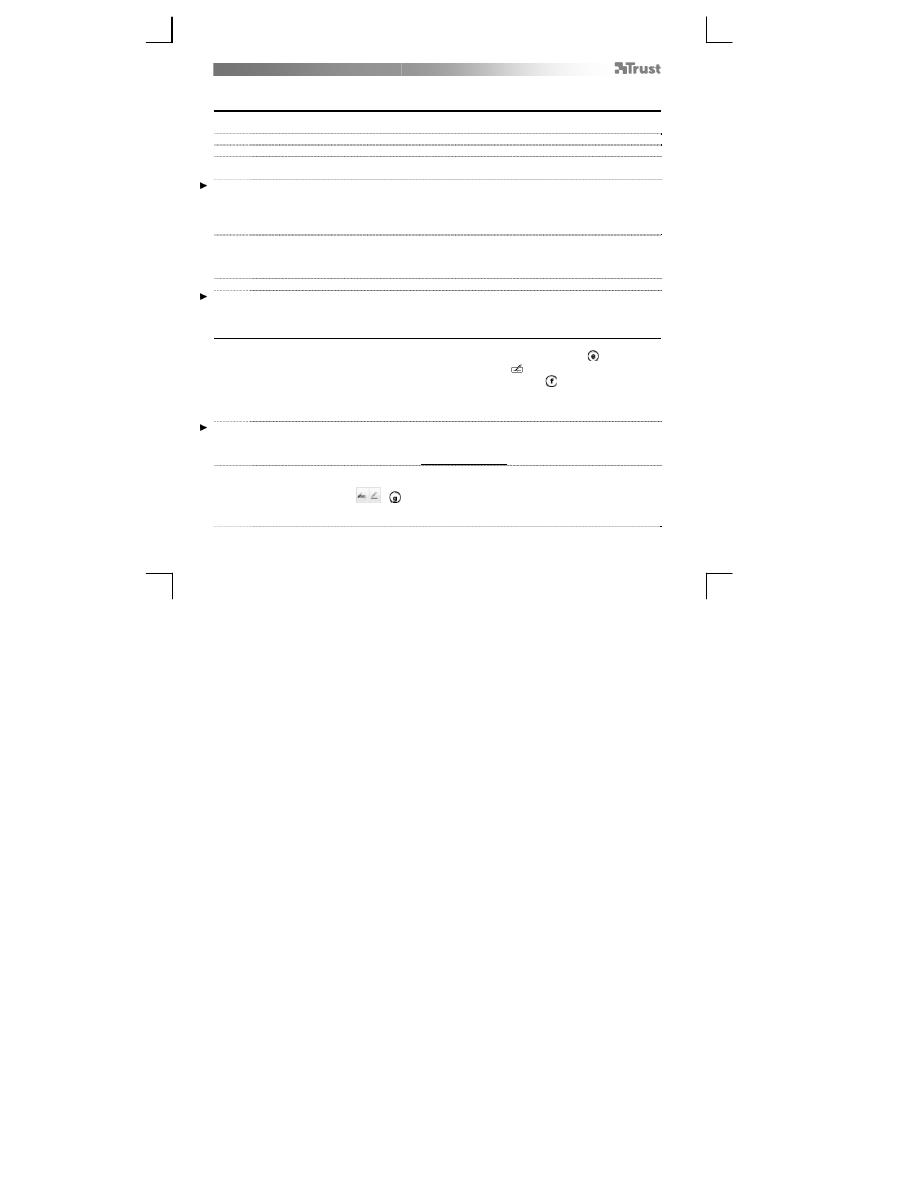
Slimline Widescreen Tablet
– User’s Manual
101
Рисуване
(Draw)
Отворете
програма
за
рисуване
(
например
Artweaver,
която
е
записана
на
компактдиска
на
Trust:
изберете
„Install ArtWeaver“ (
Инсталиране
на
ArtWeaver)
от
менюто
,
за
да
я
инсталирате
.)
7
Създайте
нов
документ
(File > New) (
Файл
>
Нов
)
8
Задайте
атрибутите
на
новия
документ
и
натиснете
OK
9
Изберете
инструмент
,
който
поддържа
чувствителността
на
натиск
на
писалката
(
например
:
в
Artweaver:
четка
по
подразбиране
)
Нивата
на
натиск
на
писалката
ви
позволяват
да
използвате
четката
така
,
както
бихте
използвали
истински
молив
,
и
да
рисувате
с
желаната
дебелина
и
непрозрачност
на
линията
.
Писалката
може
да
детектира
2048
нива
на
натиск
,
и
да
използва
разликите
между
тях
за
автоматична
промяна
на
размера
,
цвета
или
различните
настройки
на
инструмента
,
който
използвате
в
момента
.
Това
осигурява
гъвкавост
и
силно
интуитивно
усещане
за
графична
работа
.
10
Преместете
писалката
в
работната
зона
на
таблета
:
курсорът
ще
изпълни
същите
движения
Преминаването
с
писеца
на
около
5
мм
над
повърхността
ще
ви
позволи
да
премествате
курсора
по
екрана
.
Когато
докоснете
повърхността
на
таблета
,
четката
ще
започне
да
рисува
в
новия
документ
.
11
Панелът
с
цветове
ви
позволява
да
избирате
различни
цветове
.
В
повечето
програми
за
рисуване
цветът
,
с
който
рисува
четката
,
е
черен
по
подразбиране
.
В
зависимост
от
натиска
,
който
упражнявате
с
писалката
върху
повърхността
на
таблета
,
четката
ви
ще
рисува
в
нюанси
от
бяло
(
без
натиск
)
до
черно
(
пълен
натиск
).
Писане
(Write)
12
Windows 8:
кликнете
клавиатурата
иконата
в
системния
трей
.
Отворете
Input Panel (
Входен
панел
) (
чукнете
върху
фиксирания
входен
панел
( )
от
страната
на
екрана
или
върху
плаващата
лента
за
въвеждане
на
текст
).
Въведеният
от
вас
ръкописен
текст
ще
бъде
преобразуван
в
печатен
(
).
Можете
да
коригирате
или
да
променяте
предложеното
преобразуване
.
След
това
кликнете
или
чукнете
върху
Insert (
Вмъкване
),
за
да
въведете
написания
на
ръка
текст
в
активния
документ
/
полето
за
въвеждане
на
текст
.
Разпознаването
на
ръкописен
текст
е
функция
на
Windows Vista
и
Windows 7/8,
преобразуваща
написаното
от
вас
в
текст
,
който
можете
да
форматирате
подобно
на
всеки
друг
текст
.
Когато
започнете
работа
с
таблета
,
входният
панел
за
ръкописен
текст
(Handwriting Input Panel)
се
появява
автоматично
.
Ако
не
се
появи
,
или
се
явява
като
виртуална
клавиатура
,
моля
,
консултирайте
се
с
trust.com/18469/FAQ .
13
Ръкописната
функция
на
Live Messenger
се
активира
след
свързване
и
инсталиране
на
таблета
.
Можете
да
получите
достъп
до
нея
,
докато
провеждате
разговор
в
реално
време
,
като
кликнете
върху
съответния
бутон
:
(
)
След
това
можете
да
рисувате
и
изпращате
съобщения
,
написани
на
ръка
,
както
и
да
използвате
шестте
бутона
за
форматиране
,
които
се
появяват
в
прозореца
на
разговора
,
за
да